
Neste artigo
Você pode transferir fotos do seu computador para um Sony PSP para que possa visualizá-las no dispositivo portátil de jogos. É ainda possível mover o papel de parede do PSP para um cartão de memória e alterar o plano de fundo do sistema. As instruções neste artigo aplicam-se às versões de firmware PSP mais antigas e mais recentes.
O que você precisa para transferir fotos para um PSP
Para transferir arquivos de um PC ou Mac para um cartão de memória PSP, você precisará do seguinte:
- PSP
- Computador
- Memory Stick Duo ou Pro Duo (geralmente incluído com o PSP)
- Cabo USB com um conector Mini-B em uma extremidade
Como transferir fotos para um Memory Stick PSP
Siga estas etapas para mover fotos do computador para o PSP:
-
Insira um stick de memória no slot do lado esquerdo do PSP. Dependendo de quantas fotos você deseja armazenar, você pode precisar de uma com uma capacidade maior do que a que veio com seu sistema.
Lifewire Se você decidir que precisa de mais memória, certifique-se de comprar um cartão de memória compatível com PSP.
-
Ligue o PSP.

Lifewire
-
Conecte o cabo USB na parte traseira do PSP e no seu PC ou Mac. O cabo USB precisa ter um conector Mini-B em uma extremidade (que se conecta ao PSP) e um conector USB padrão na outra (que se conecta ao computador).

Lifewire
-
Vamos para Definições > Conexão USB na tela inicial do PSP e pressione o Botão X. Seu PSP exibirá as palavras Modo USB, e seu PC ou Mac o reconhecerá como um dispositivo USB.
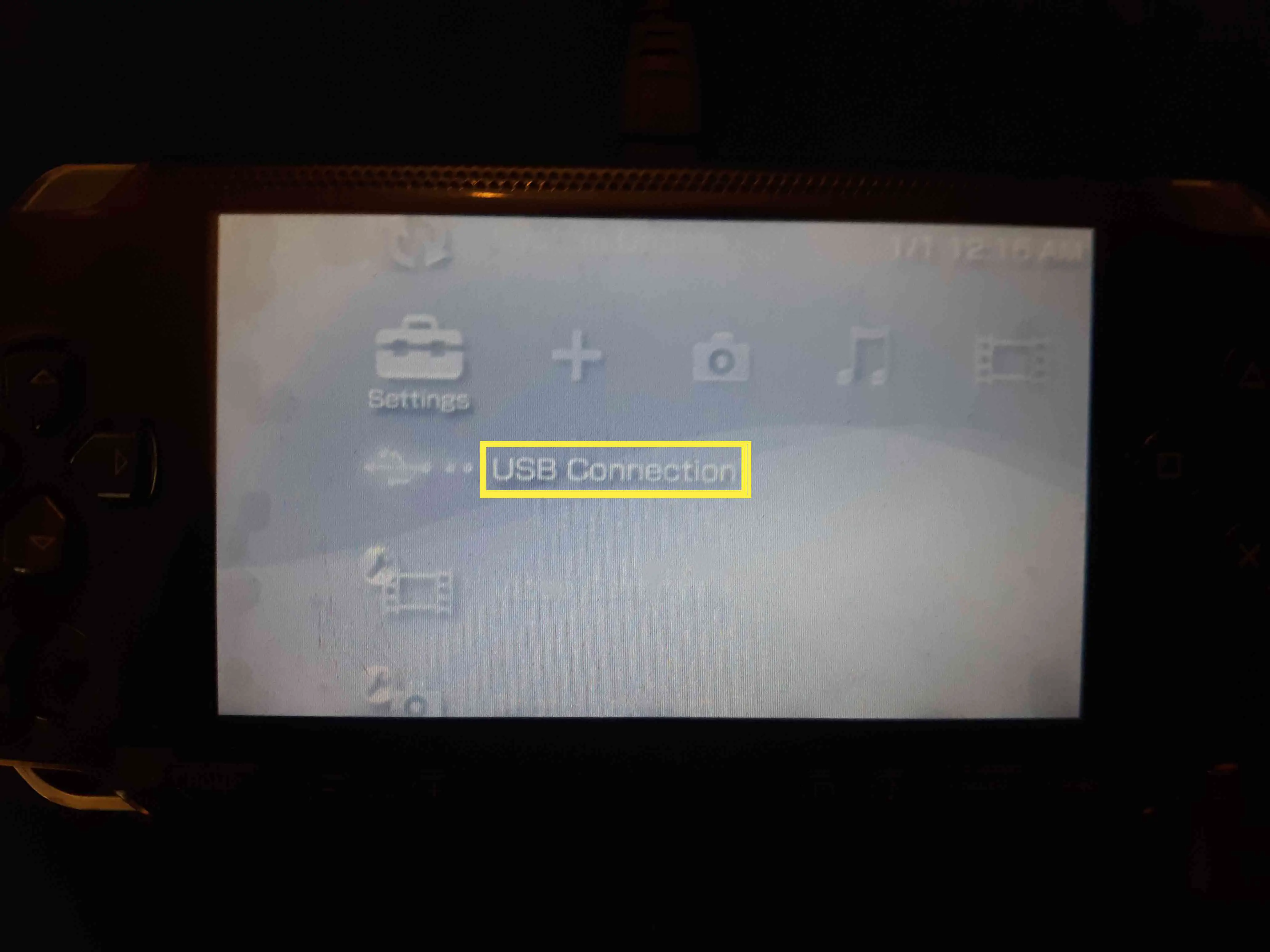
Lifewire Seu PSP pode entrar automaticamente no modo USB quando conectado a um computador.
-
Abra o cartão de memória PSP no seu computador. Ele pode ser listado como uma nova unidade ou como um Dispositivo de armazenamento portátil.
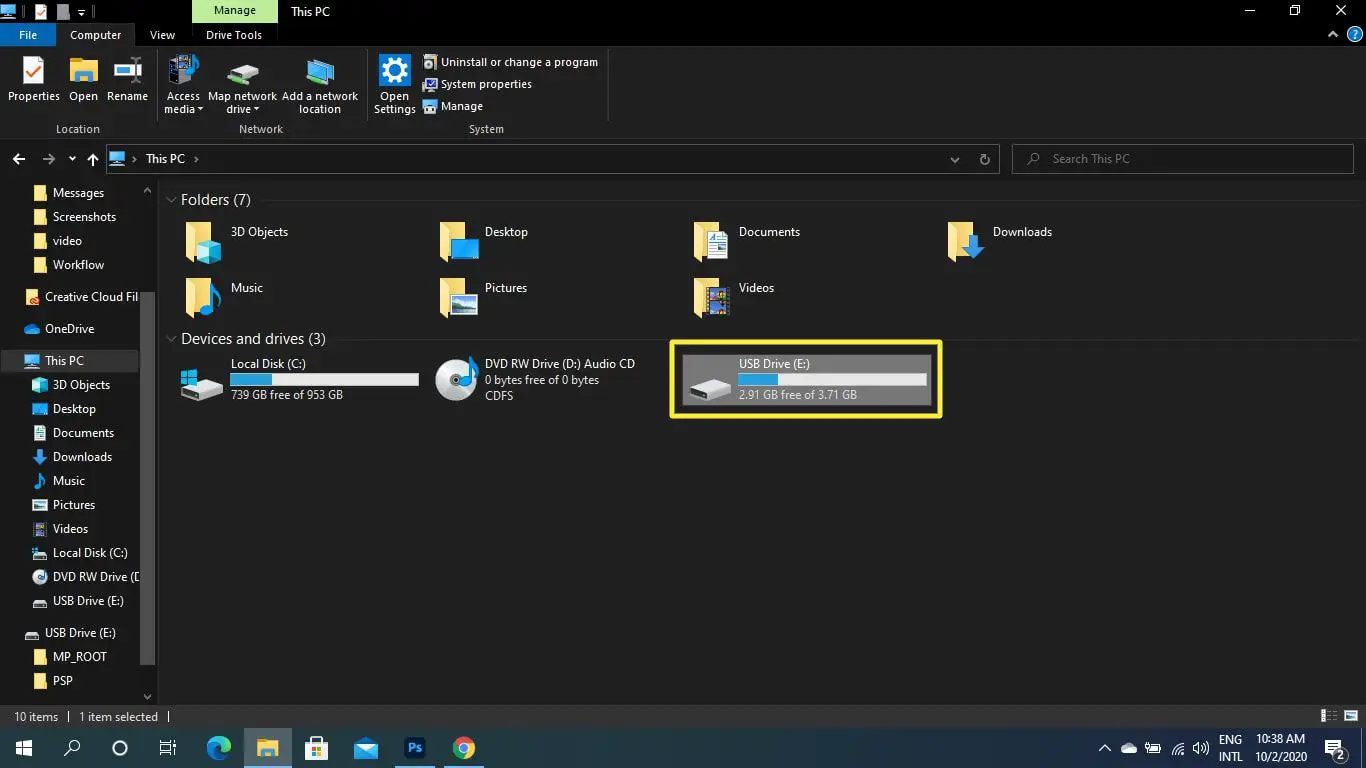
-
Crie uma pasta chamada PSP no cartão de memória (se ainda não houver) e abra-o.
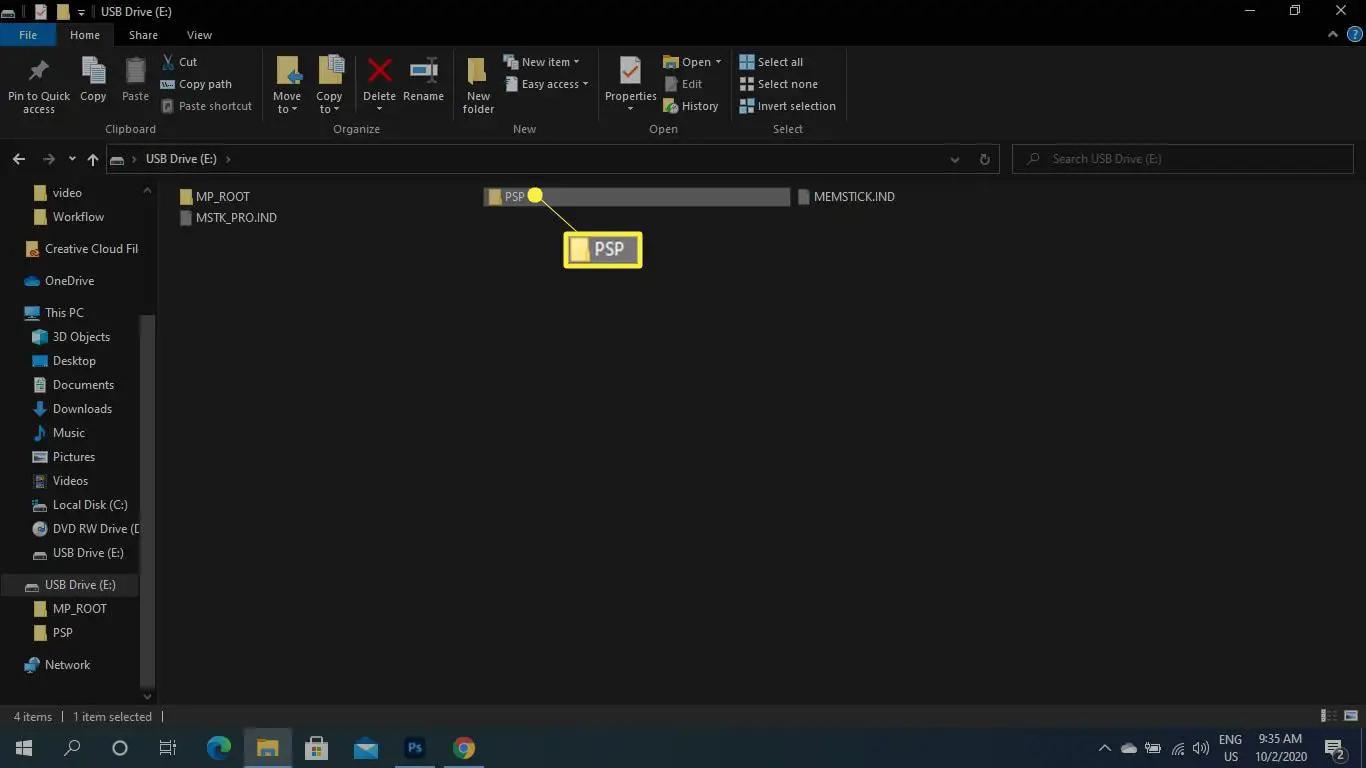
-
Crie uma pasta chamada foto no cartão de memória (se ainda não houver) e abra-o.
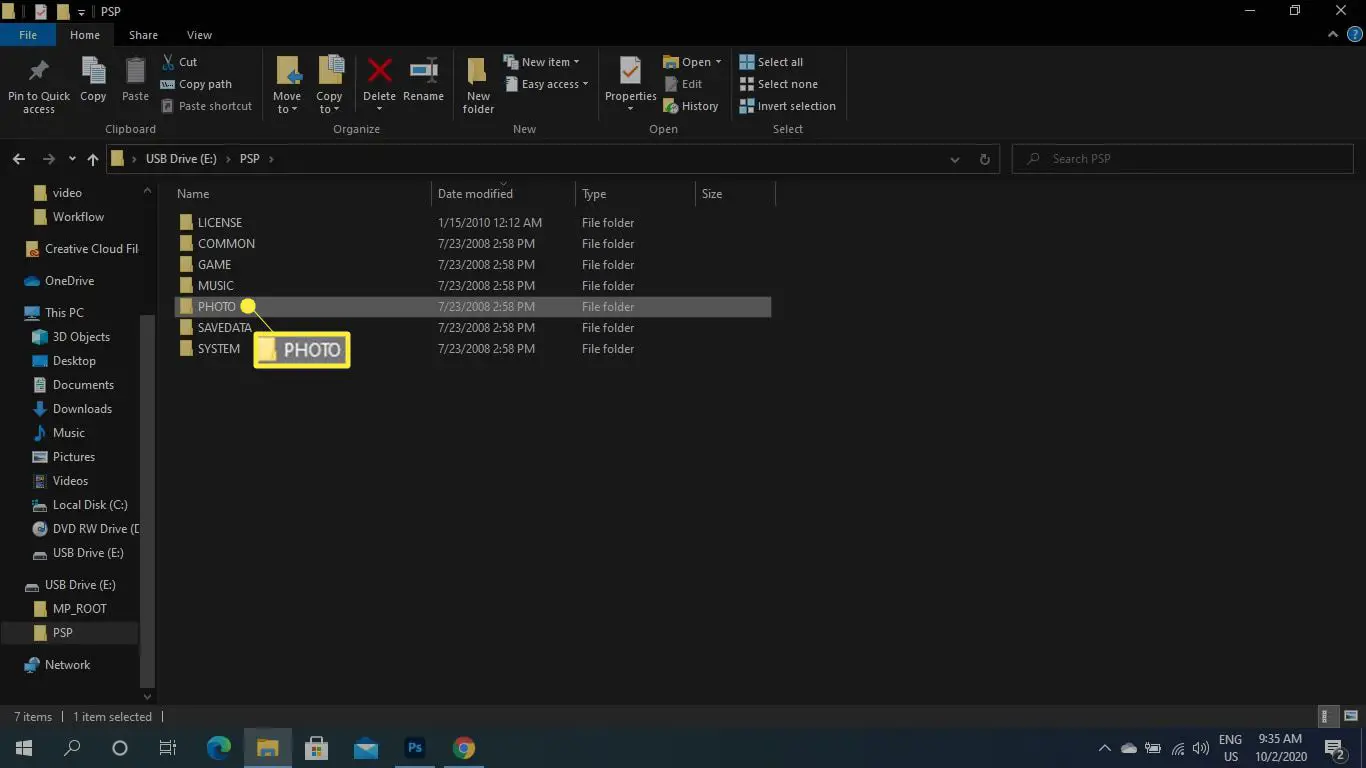
Em versões de firmware mais recentes, a pasta pode ser nomeada Cenário.
-
Arraste e solte arquivos de imagem no foto ou Cenário pasta.
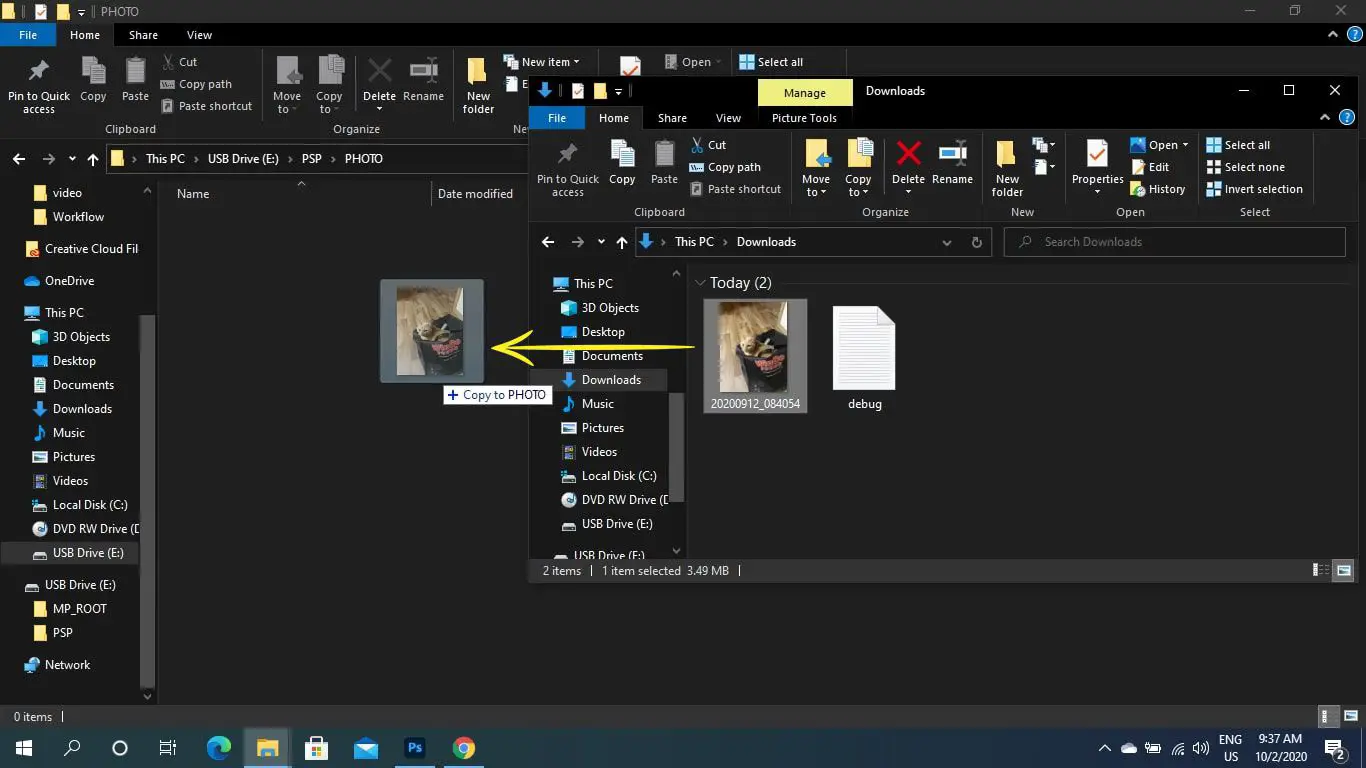
-
Selecione Remover Hardware com Segurança na barra de menu inferior de um PC ou arraste o ícone do dispositivo de armazenamento USB para a lixeira do Mac.
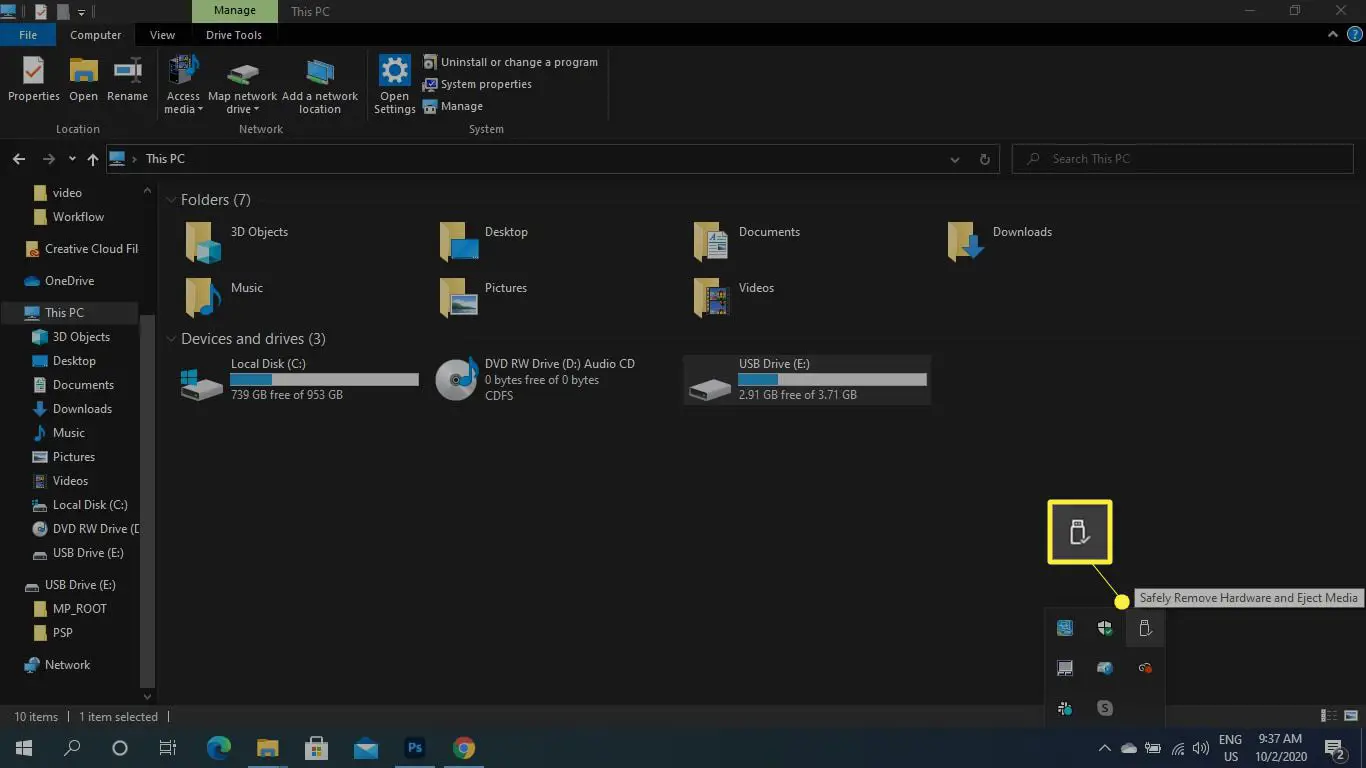
-
Desconecte o cabo USB e pressione o botão de círculo no PSP para retornar ao menu inicial.
-
Para ver suas fotos, vá para Fotos > Cartão de memória na tela inicial do PSP.
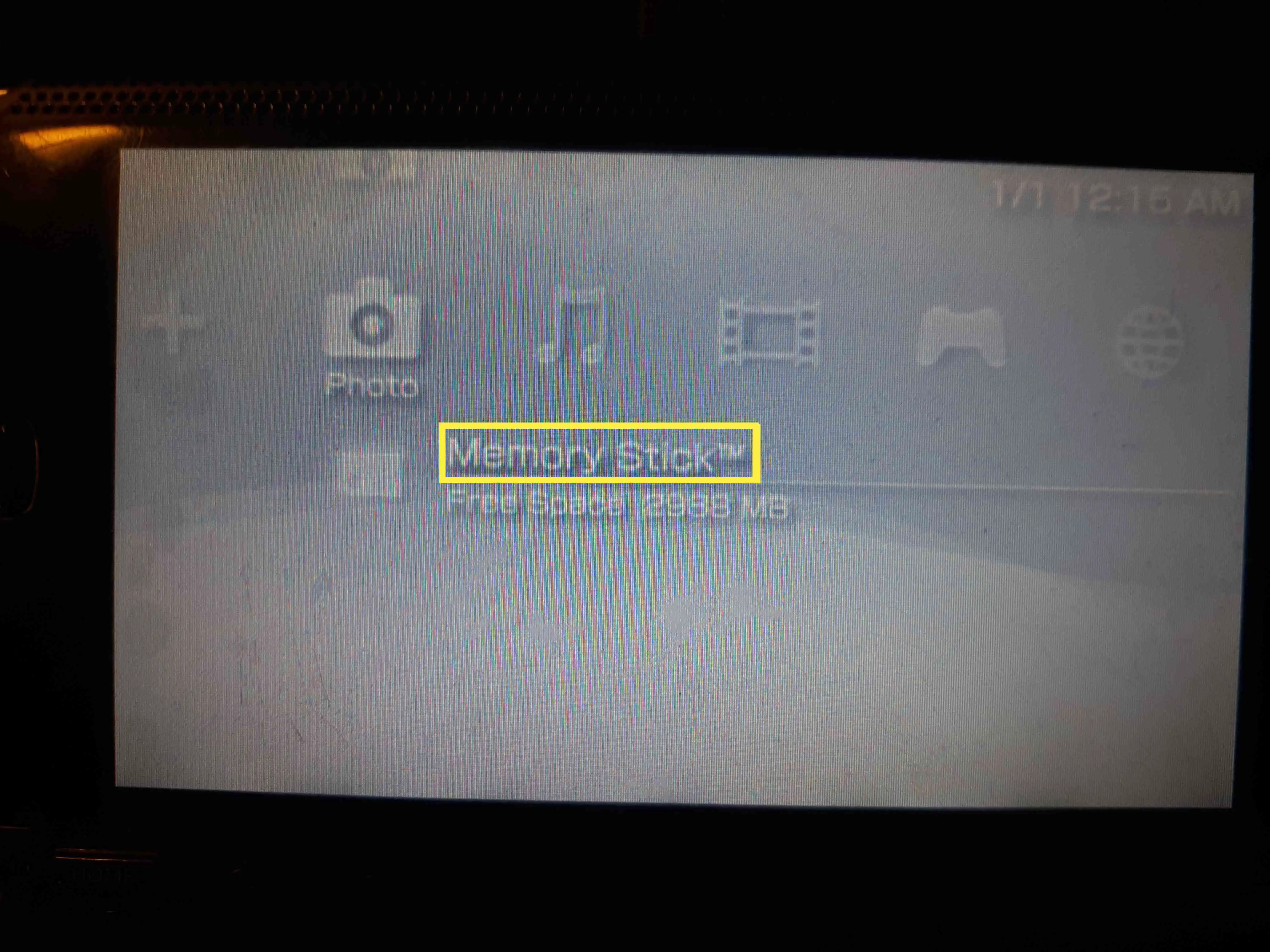
Lifewire
Configurando o papel de parede do PSP
Selecione sua foto para visualizá-la. Para defini-lo como plano de fundo da tela inicial, pressione o Triângulo botão no PSP e, em seguida, selecione Definir como Papel de Parede. Você pode encontrar papéis de parede personalizados do PSP online, transferi-los para o seu sistema e, em seguida, defini-los como plano de fundo seguindo as etapas acima.
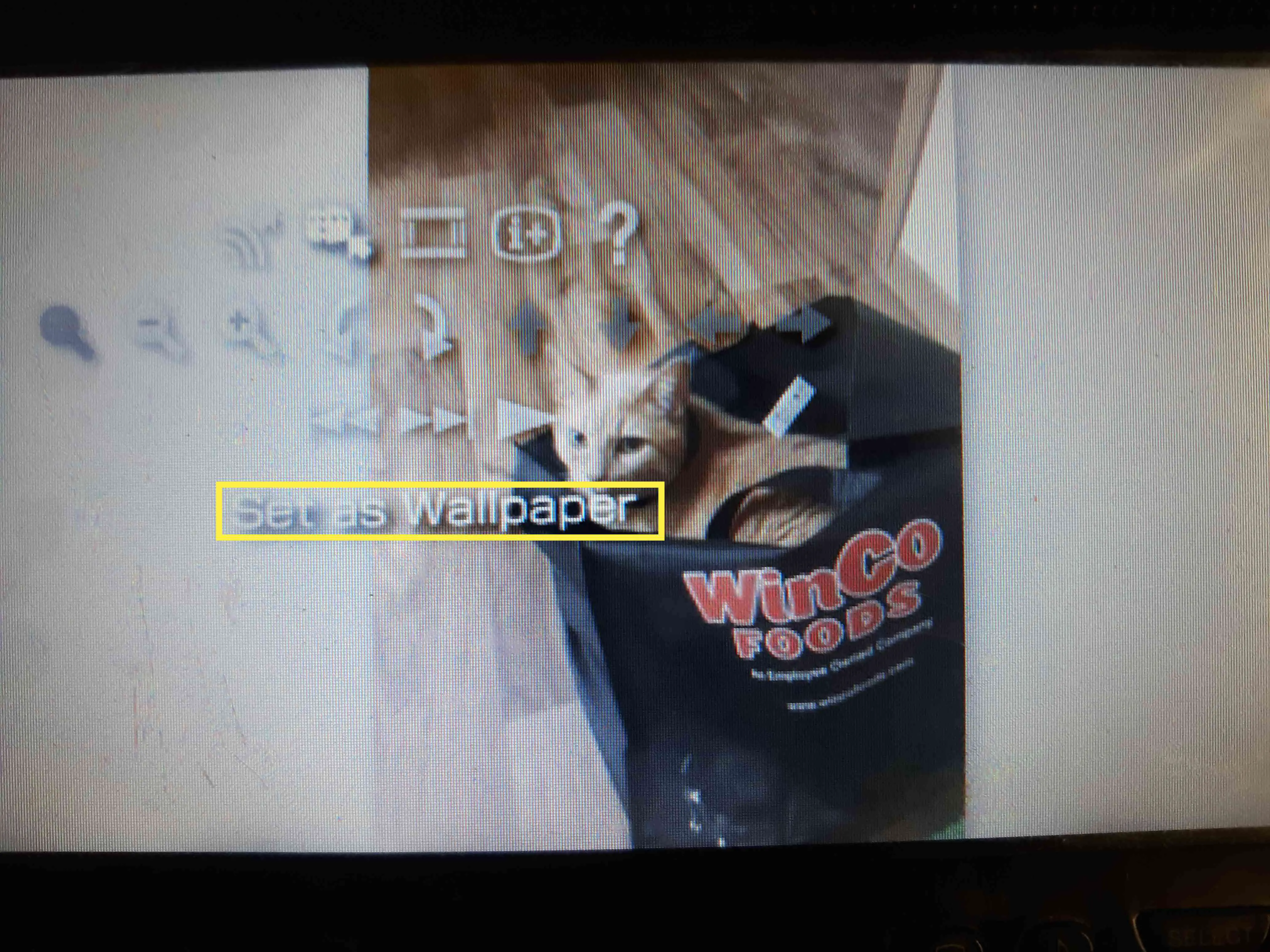
Quais formatos de imagem você pode visualizar em um PSP?
Você pode visualizar arquivos JGEP, TIFF, GIF, PNG e BMP em um PSP com versão de firmware 2.0 ou superior. Se o seu equipamento tiver a versão 1.5 do firmware, você só poderá visualizar arquivos JPEG. Com versões de firmware recentes, você também pode criar subpastas dentro da pasta Photo, mas não pode criar subpastas dentro de outras subpastas. Além das fotos, você também pode transferir e assistir a vídeos no seu PSP.
